- 本地JDK版本,建议1.8版本

- SDK请升级到最新,我本地API已经升级到25
- Community 是免费版,下载地址:http://www.jetbrains.org/display/IJOS/Download
- 本文使用的版本:
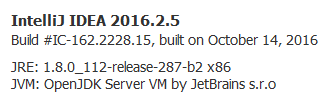
文中图片比较多,为了方便读者更直观的了解,一步一步按照步骤来操作即可。环境准备

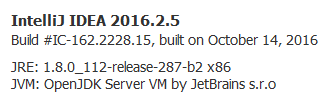
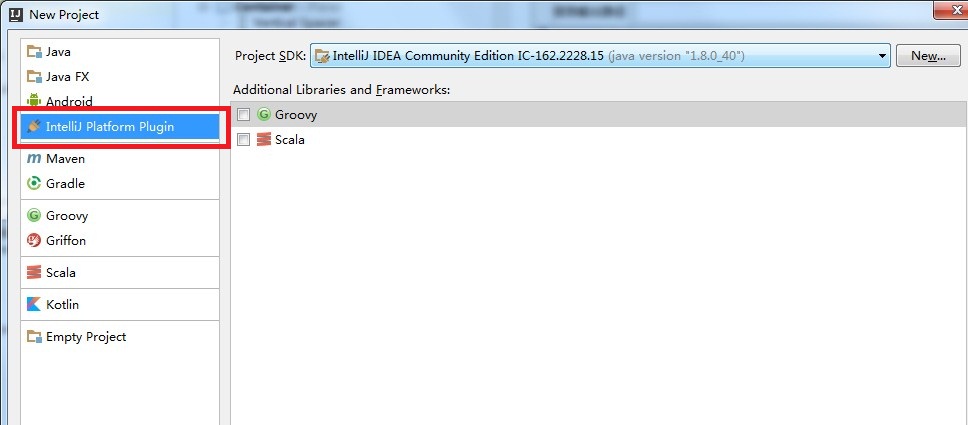
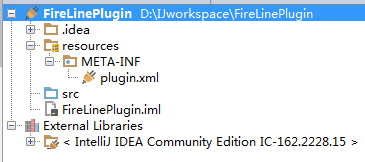
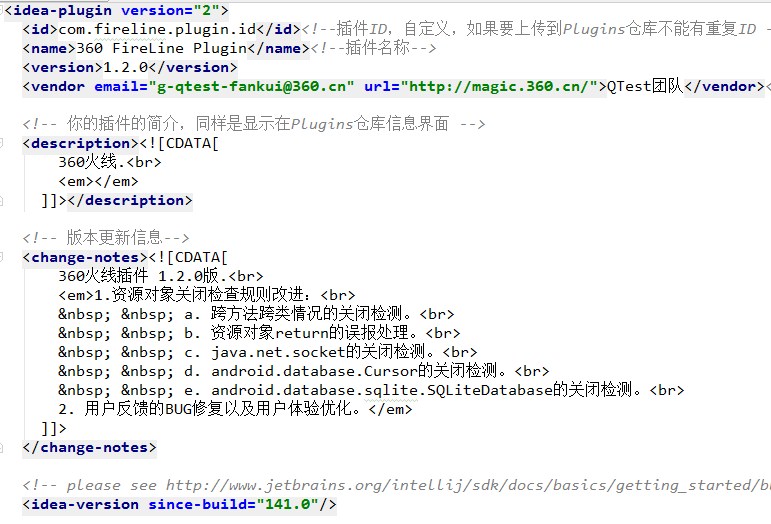
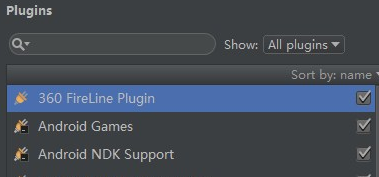
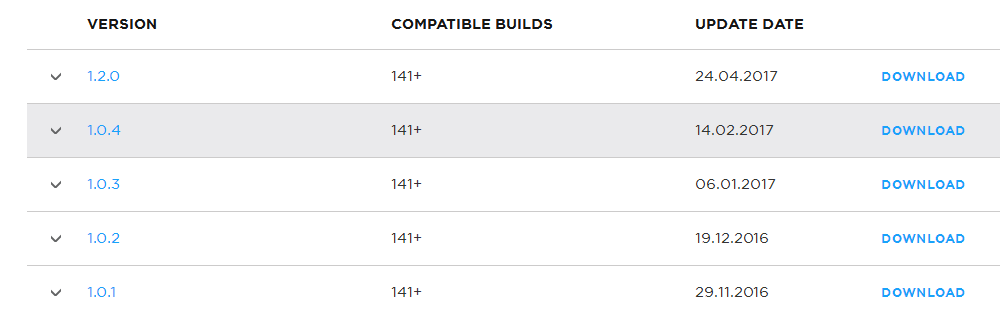
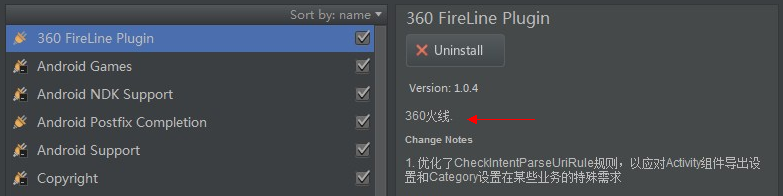

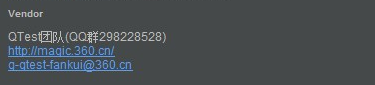
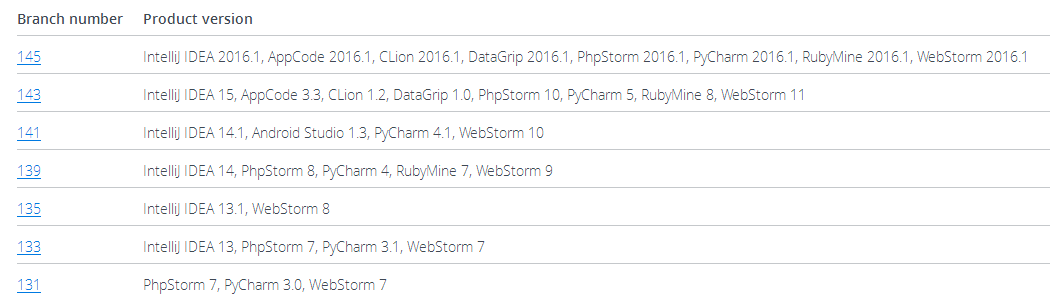
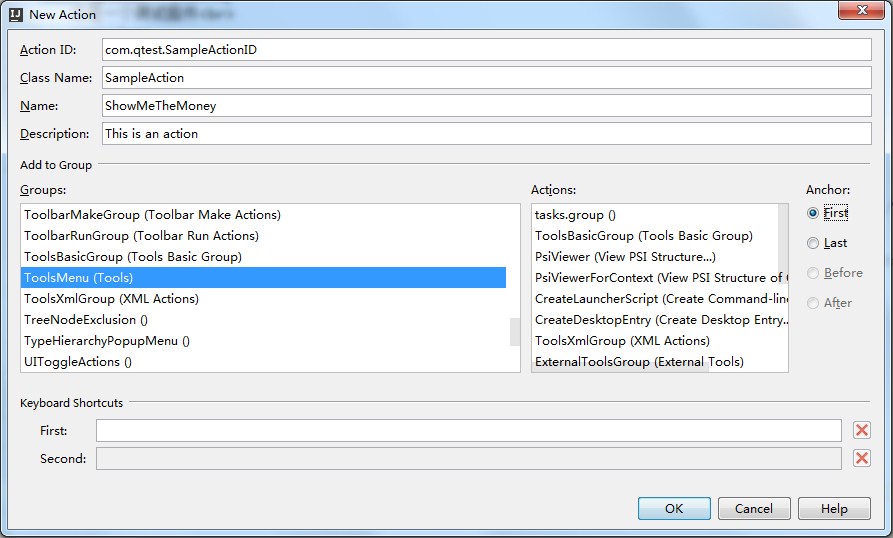
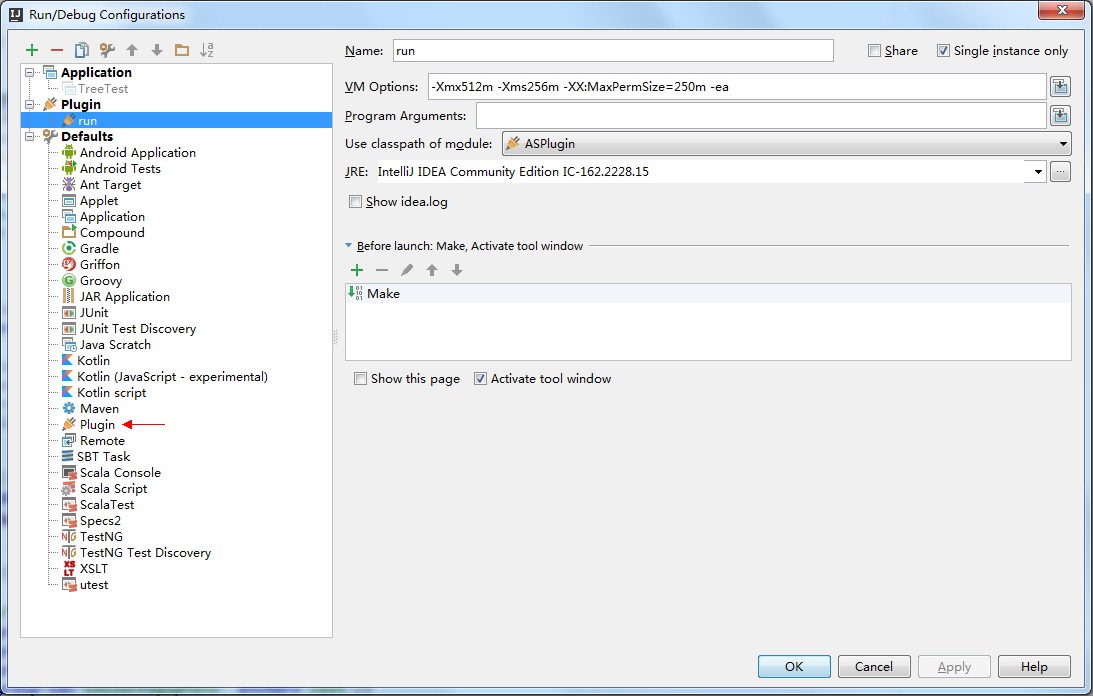
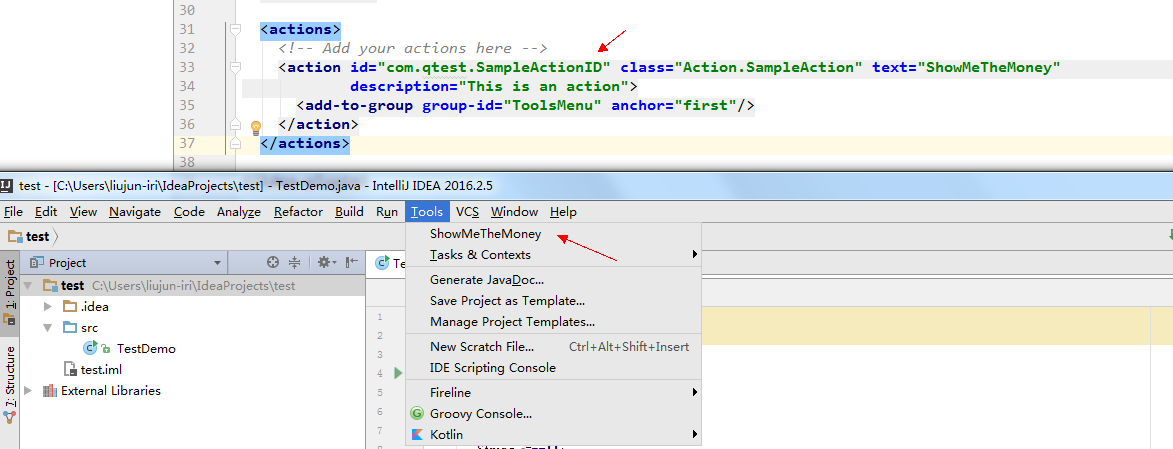
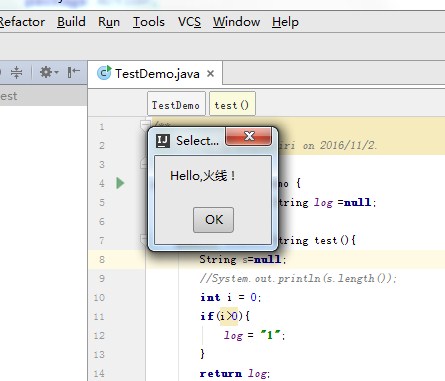

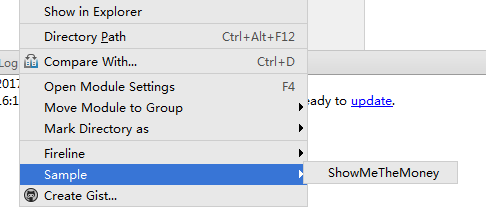

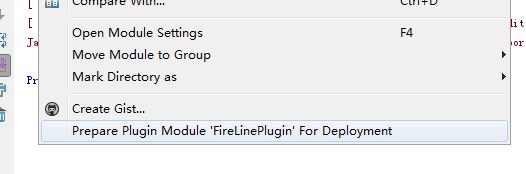
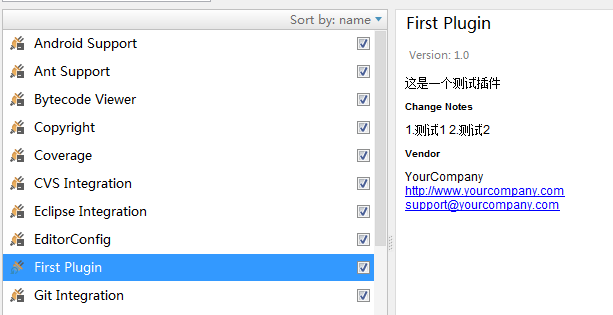
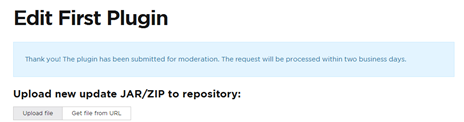
注意1:第一次上传插件要有英文描述,否则会不能通过审核。
注意2:AS插件想要在官方仓库被找到,切记要在plugin.xml中把节点的注释去掉,否则默认只能在Intellij IDEA的仓库中找到,我就遇到这个坑。
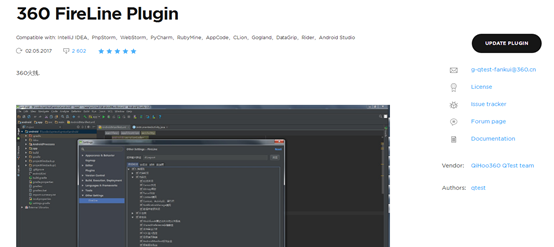
草帽路飞UU 发表于 2017-6-20 10:03
厉害,学习了!

lsekfe 发表于 2017-6-20 10:02
全面的一篇文章。
| 欢迎光临 51Testing软件测试论坛 (http://bbs.51testing.com/) | Powered by Discuz! X3.2 |